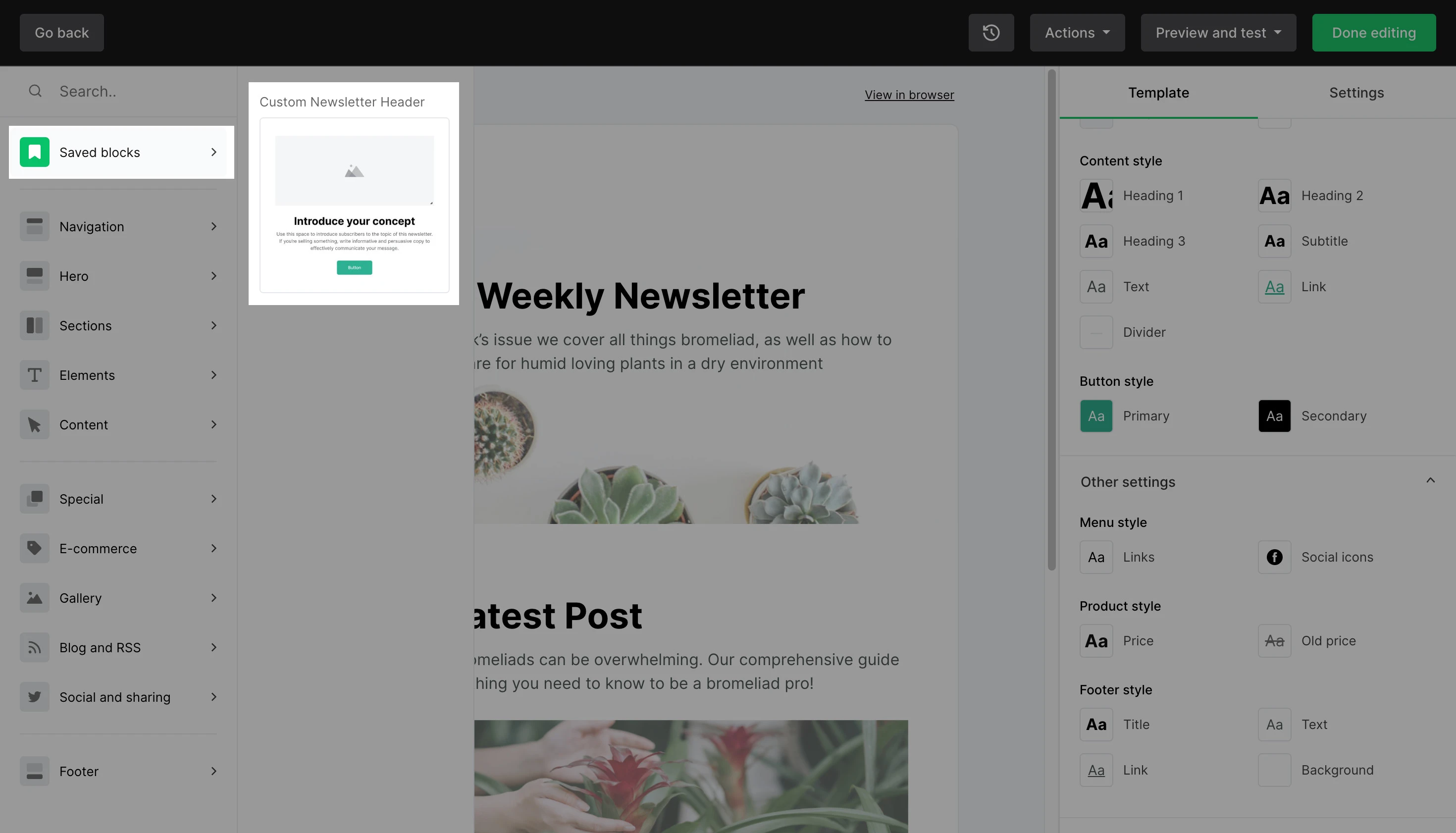Oszczędzaj czas podczas tworzenia kampanii, zapisując poszczególne bloki, aby wykorzystywać je w przyszłości. Po zapisaniu bloku można łatwo użyć go ponownie w przyszłych kampaniach bez konieczności zapisywania całego szablonu.
Na przykład, jeśli edytujesz czcionkę i kolor czcionki tekstu w bloku przycisku i zapiszesz ten blok, możesz użyć tego samego bloku przycisku w innych kampaniach.
Aby zapisać blok:
Kliknij blok, który chcesz zapisać.
Kliknij ikonę Zapisz.
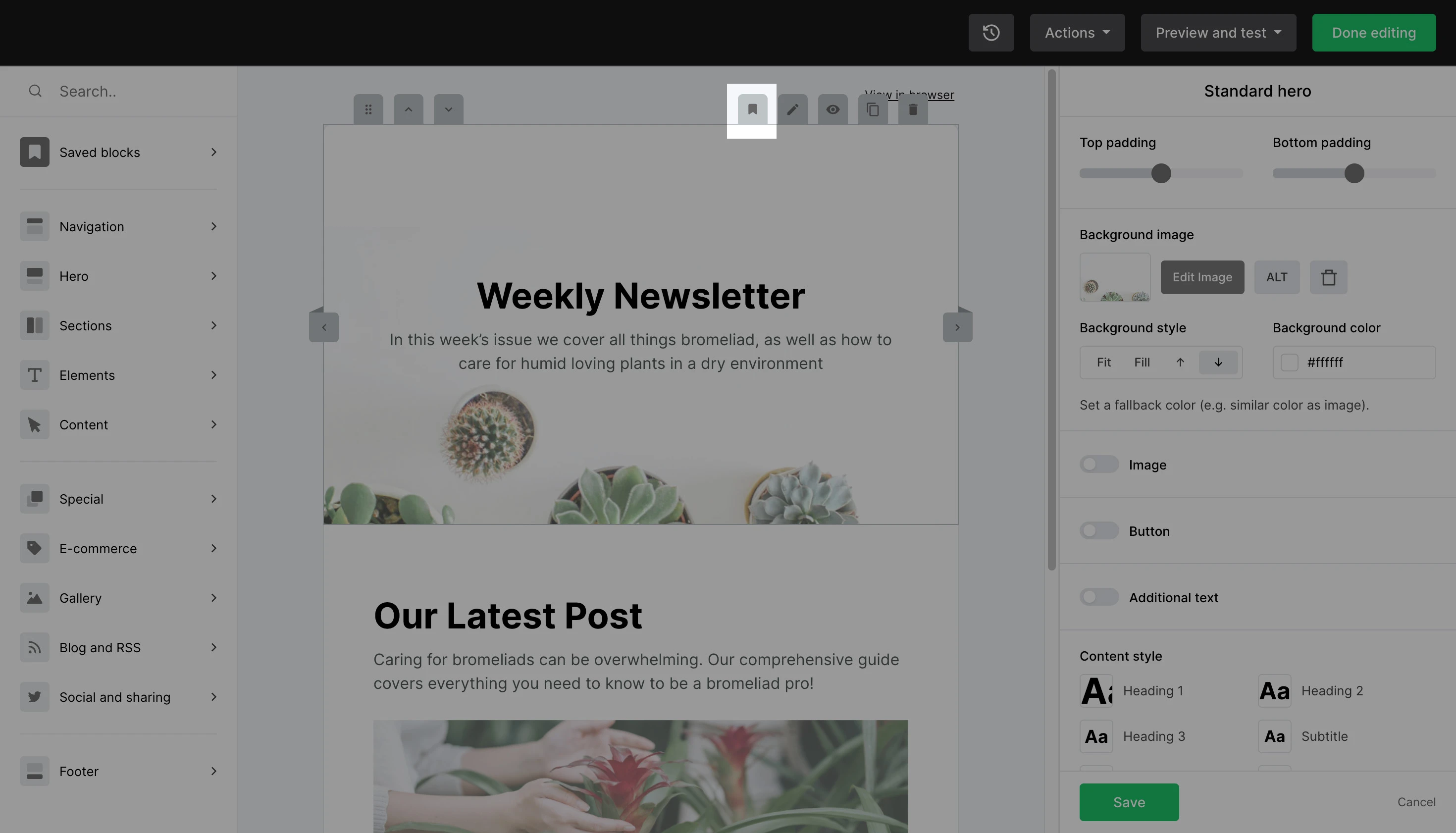
Wprowadź nazwę, aby łatwo rozpoznać blok.
Kliknij przycisk Zapisz.
Jeśli blok został wcześniej zapisany i zastosowano nowe ustawienia, pojawi się opcja zaznaczenia opcji Aktualizuj istniejący blok, aby zaktualizować wcześniej zapisane ustawienia.
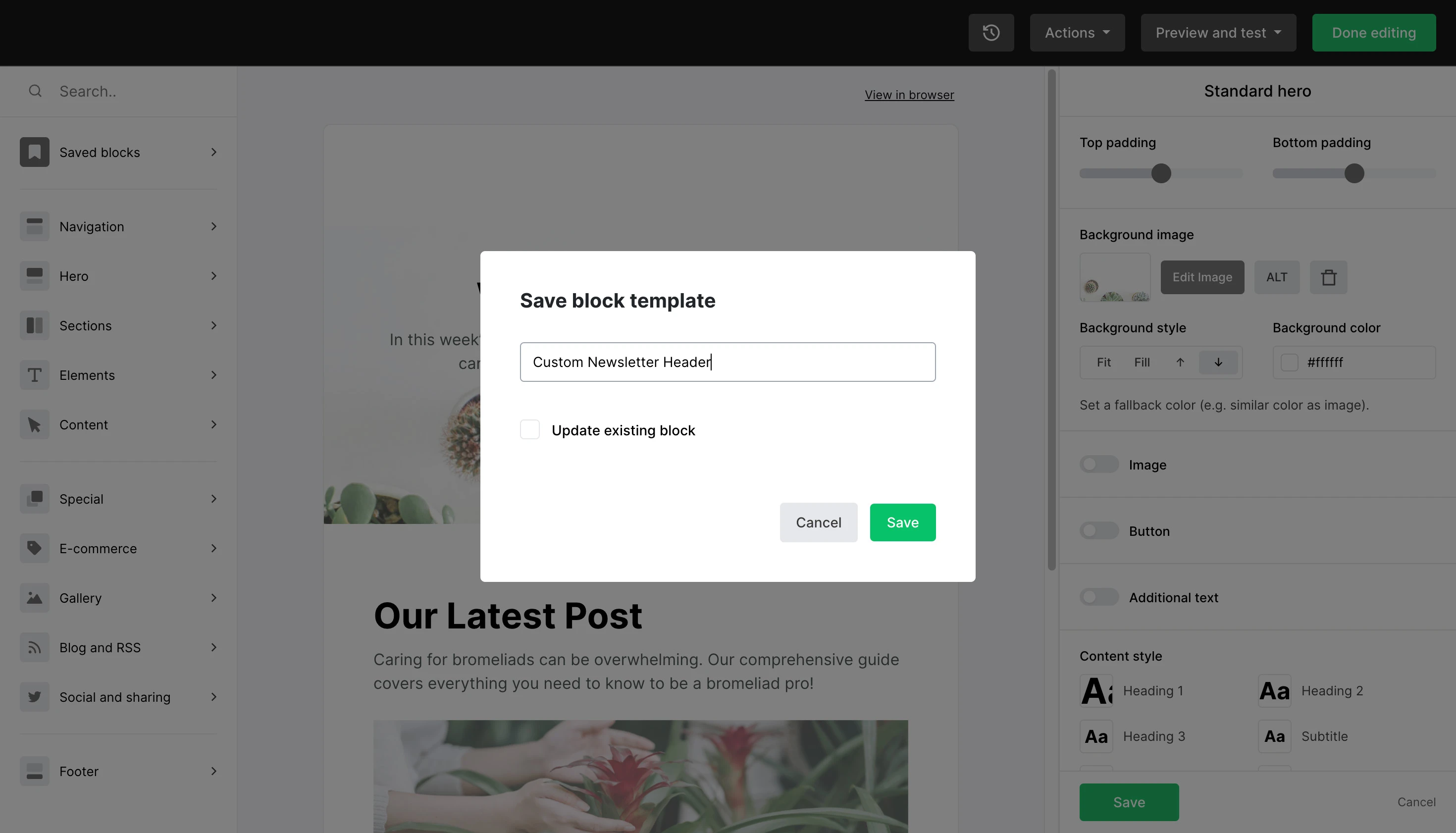
Jeśli blok został pomyślnie zapisany, pojawi się komunikat potwierdzający. Kliknij Kontynuuj edycję, aby powrócić do edytora Drag & Drop.
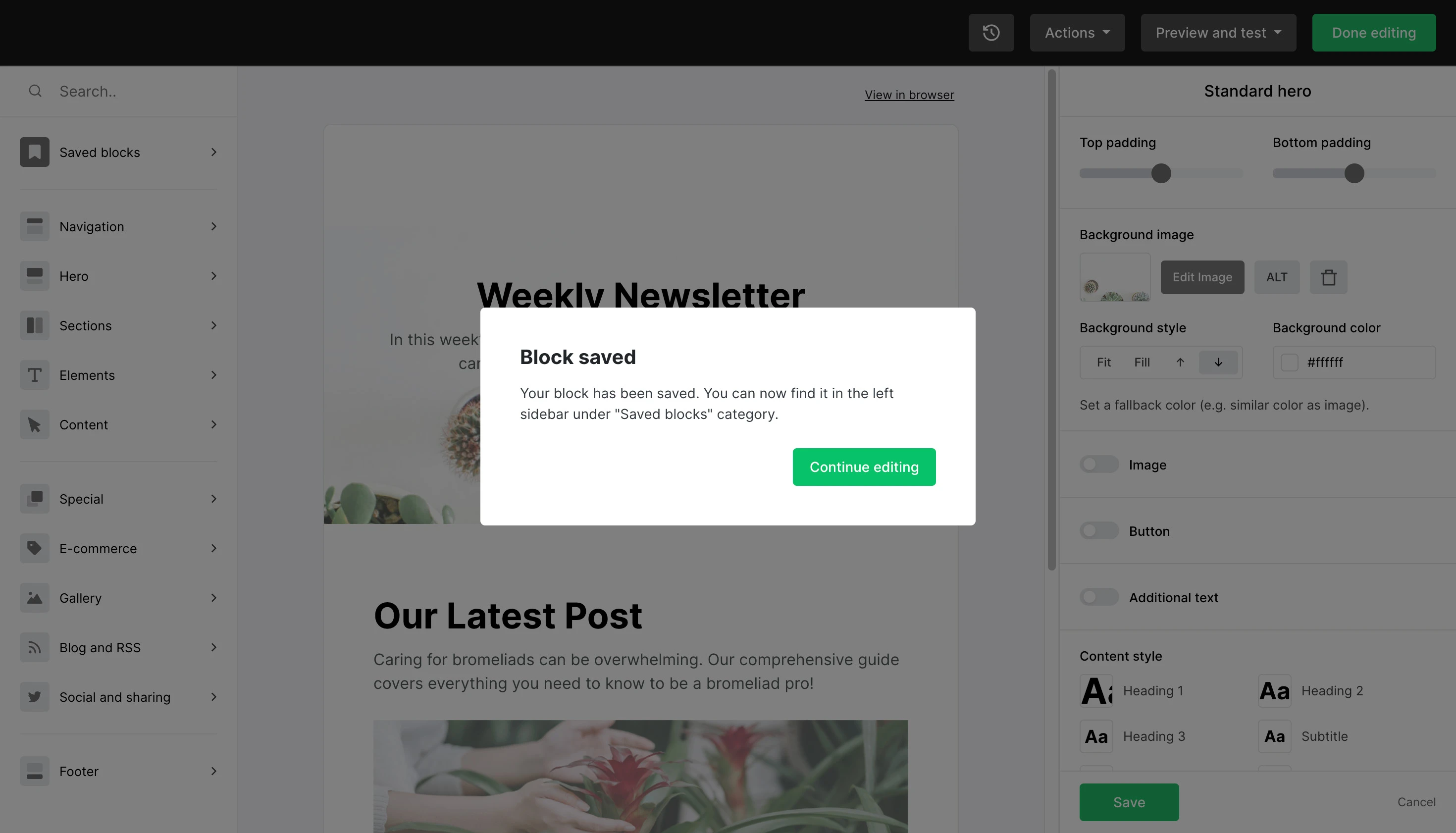
Zapisane bloki można następnie znaleźć w sekcji Zapisane bloki.